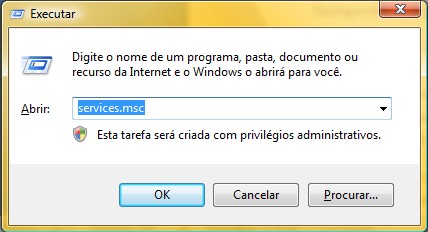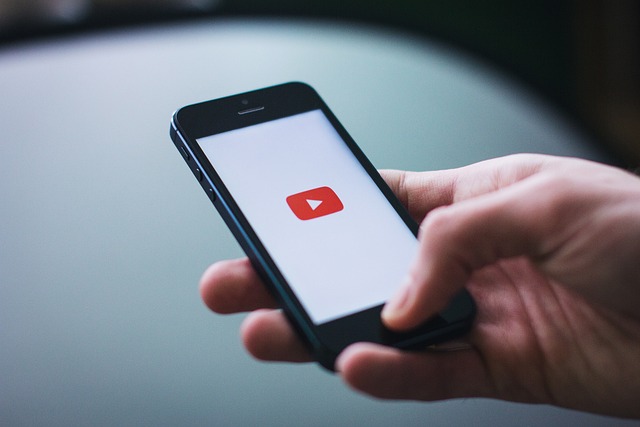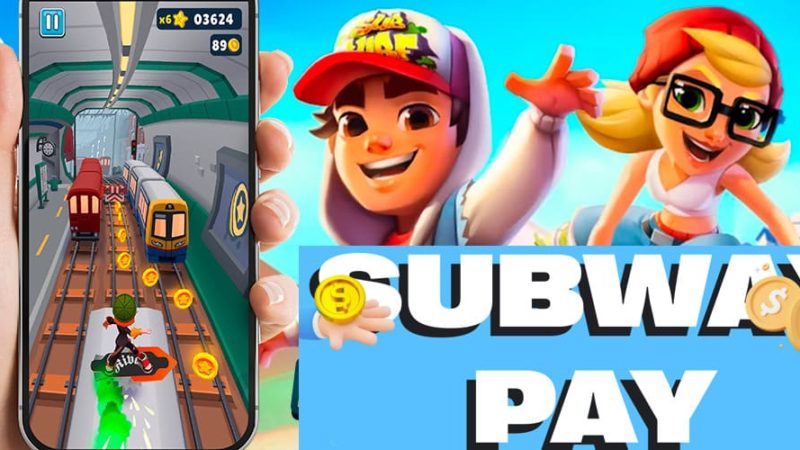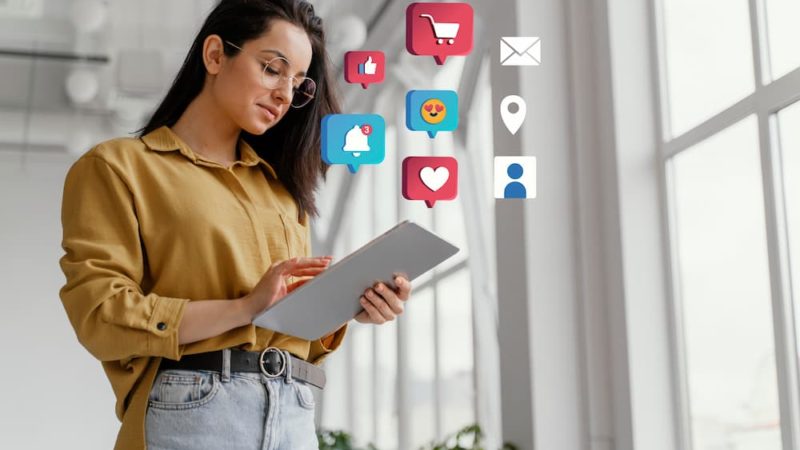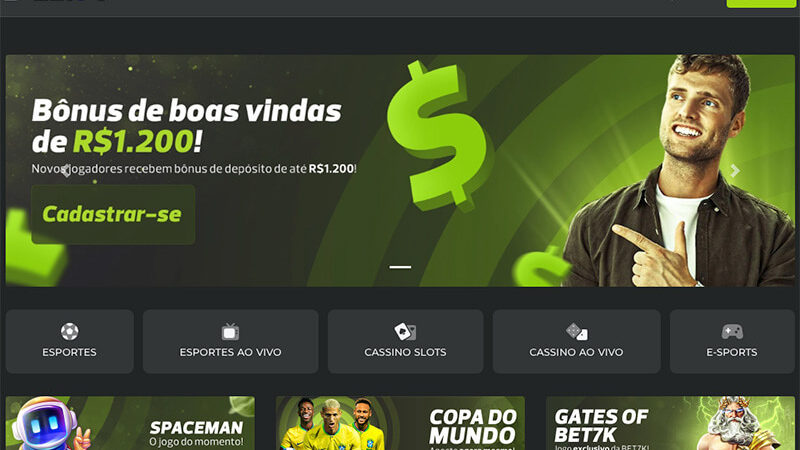Conheça nossas dicas para o computador ficar mais rapido!
Se seu pc anda devagar, conheça nossas dicas para o computador da sua casa ficar mais rapido, confira aqui!
Quem compra um computador, sabe que com o tempo ele costuma ficar mais devagar, pesado, e travando.Muitas pessoas acabam levando logo em alguma oficina de pedindo para que formatem tudo logo.Mas nem sempre isso é necessário, vams dar dicas para o computador da sua casa ficar mais rápido sem precisar formatar ou levar em uma loja, poupando seu bolso de gastos com manutenção.Vamos as dicas:

Desabilite programas que são iniciados junto com o Windows
Quando você instala certos tipos de programas estes colocam uma entrada no registro do Windows para ser iniciado juntamente com o Sistema Opercional, alguns deles são realmente necessários, mas outros podem ser desligados, para desliga-los vá em Iniciar>Executar e na caixa que se abre digite msconfig agora clique na aba Inicializar, desmarque todos os programas que não são necessários
Boas opções para você desativar na inicialização de sistema:
• Windows Live Messenger (MSN).
• Outros programas de IM (Skype, e similares).
• Programas P2P, como Azureus, BitComet e afins.
• Programas de multimídia como QuickTime, Nero, iTunes e família Adobe.
Só tome cuidado para não selecionar programas que são necessários a funcionamento do sistema ,ok? Desmarque só o que voc6e tem certeza do que se trata!
Utilize um software para limpar o registro
Existem programas que limpam o registro retirando entradas inválidas que são carregadas quando o windows é iniciado, a limpeza do registro trás uma melhor performance e em alguns casos dimunui o travamento do Pc, um exemplo de programa é o Easy Cleaner, outro bem bacana é o CCleaner.
Desligue serviços que você não usa no windows
Pela mesma tela de msconfig é possível também editar quais serviços do Windows você deseja que carreguem junto ao sistema. Cada um tem sua função específica, mas é provável que muitos não sejam sequer utilizados em sua máquina. Entretanto, sugerimos que você não os edite por aqui, mas sim por outra janela que não mostra componentes vitais e serviços obrigatórios para o funcionamento do sistema operacional.
Para encontrá-la no Windows Vista, simplesmente abra o Menu Iniciar e digite “Serviços”, para que o aplicativo se abra. Já no Windows XP, siga até Painel de Controle > Ferramentas Administrativas > Serviços. Uma alternativa válida para ambos os sistemas é abrir a caixa “Executar” (o atalho é Win+R) e digitar services.msc.
Uma coisa bacana dela, é que são mostradas descrições de cada um dos itens que compões a lista. Portanto, ao desativar algo, você saberá quase que exatamente o que ele fazia e qual era sua responsabilidade.
Faça o pc dar boot mais rápido
Um utilitário pouco conhecido da própria Microsoft para agilizar o boot é o Bootvis . Esse programinha faz uma análise do boot do computador, exibindo, em um gráfico de linha de tempo, cada tarefa de inicialização. Usando o comando Optimize, é possível reorganizar os comandos do boot, de forma a reduzir seu tempo. Em um Athlon 64 3000+ com 512 MB de RAM, conseguimos reduzir o tempo de boot em cerca de 2 segundos. Não parece muito, mas isso foi conseguido sem remover quaisquer programas da inicialização.Se você seguir todas as dicas dadas aqui,pode economizar até 6 segundos no boot.
Configure o cache do disco corretamente
Na época do lançamento do windows XP, máquinas com 1 GB de memória RAM eram raríssimas. Hoje, ter 1Gb MB é até pouco, e dobrar (ou até quadruplicar) essa quantidade de memória não é tão caro assim. Como a memória era mais escassa em 2001, o XP saiu de fábrica com ajustes para calcular dinamicamente o cache de disco, que complementaria a RAM. Quem tem mais memória pode deixar esse tamanho fixo, o que agiliza a máquina. Para isso, abra o menu Iniciar e clique com o botão direito do mouse em Meu Computador. Na janela que aparece, passe à aba Avançado e clique no botão Configurações, da seção Desempenho. Acesse a aba Avançado e clique em Alterar, deixe configurado para o proprio sistema gerenciar o quanto é necessário.Deixe que ele pegue o que precisar.
Pois é pessoal, espero que essas dicas tenham deixado seus pcs mais rápidos,ok?
Também deixamos aqui um vídeo explicando melhor, algumas dicas para o computador ficar mais rápido:
gostaram das dicas pessoal?
Já falamos em outro artigo sobre o xone phone que é bem interessante, sugiro a leitura do artigo.
Sugestões e dicas podem deixar nos comentários.